Je werkt intensief met Microsoft OneNote en verzamelt waardevolle informatie voor je projecten? Soms zijn veranderingen of verwijderingen onvermijdelijk, en het is belangrijk om te weten hoe je vorige versies van notities kunt herstellen of verwijderde pagina's terug kunt krijgen. In deze handleiding leg ik je uit hoe de versiegeschiedenis werkt en hoe je omgaat met de notitieblok-prullenbak. Zo kun je ervoor zorgen dat je geen belangrijke notities kwijtraakt.
Belangrijkste inzichten
- OneNote stelt je in staat om met verschillende versies van pagina's te werken.
- Verwijderde notities kunnen worden hersteld via de notitieblok-prullenbak.
- Door pagina's te dupliceren in het notitieblok kun je wijzigingen probleemloos aanbrengen zonder de originelen te verliezen.
Versiegeschiedenis gebruiken
Als je notities maakt in OneNote, kun je over de tijd steeds nieuwe versies van je notities hebben. Dat betekent dat je de mogelijkheid hebt om de paginaversies te gebruiken. Om deze functie te gebruiken, zoek je eerst het gedeelte dat je wilt bewerken.
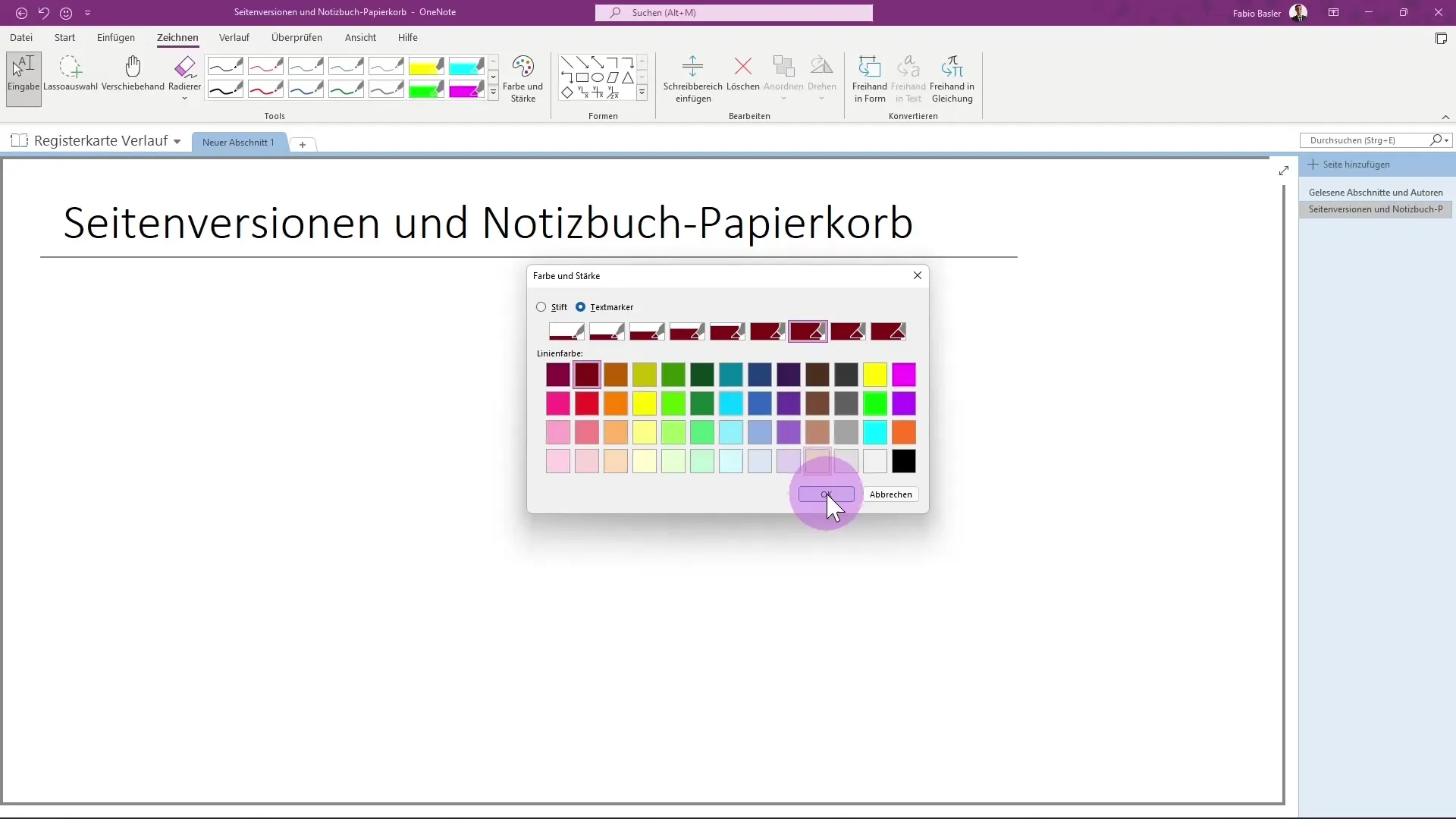
Hiermee kun je met de geschiedenis eerdere versies van notities bekijken. Dit kan nuttig zijn als je per ongeluk iets belangrijks hebt verwijderd of wijzigingen ongedaan wilt maken. Om een eerdere versie te herstellen, selecteer je de gewenste notities en accepteer je de wijzigingen.
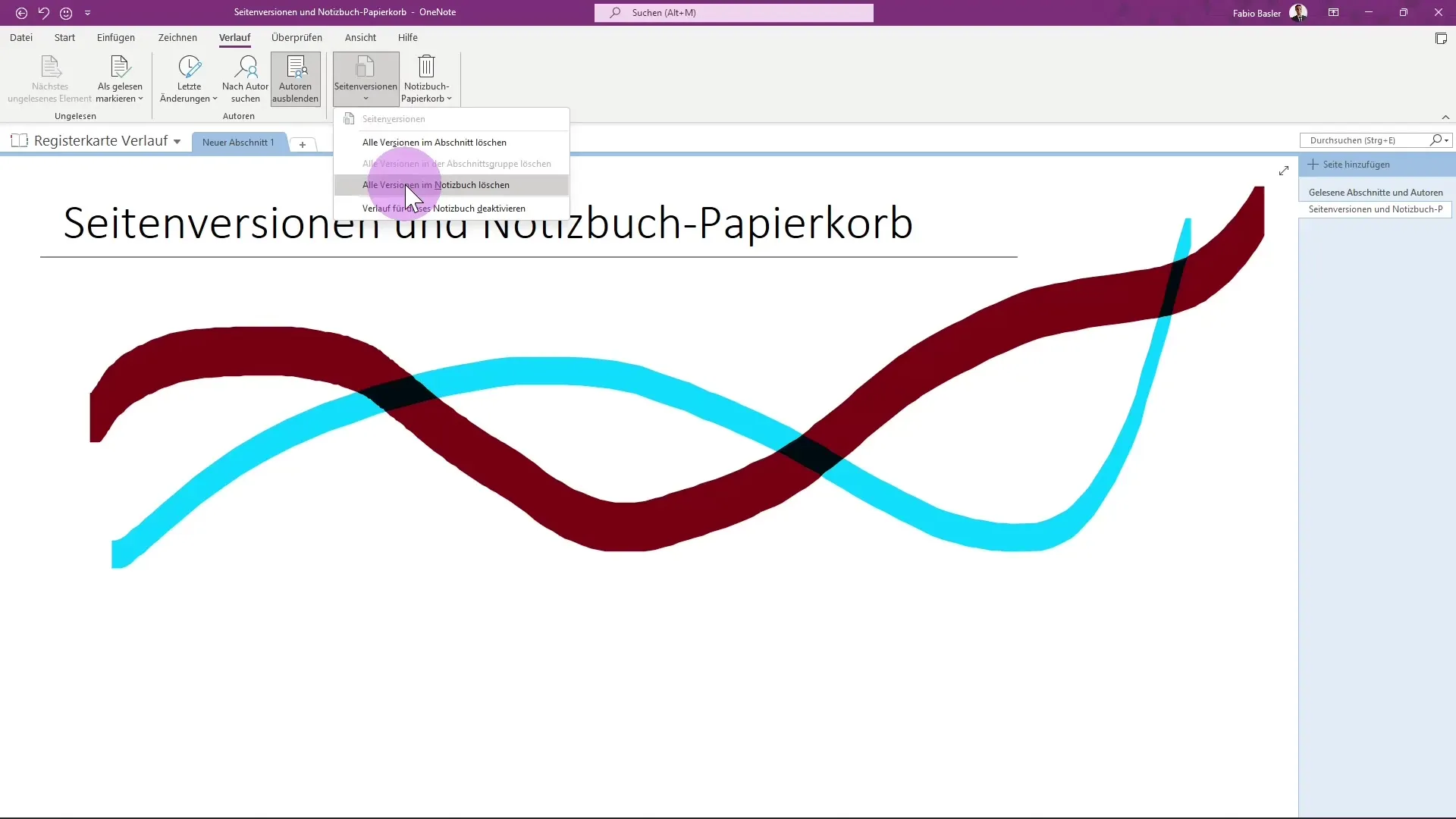
Als je echter merkt dat je alle versies van een bepaalde pagina wilt verwijderen, kun je ook de geschiedenis uitschakelen. In dat geval wordt je gevraagd of je de geschiedenis echt wilt uitschakelen. Bij deze beslissing moet je je ervan bewust zijn dat alle eerdere versies dan niet meer beschikbaar zijn.
Kennis maken met de notitieblok-prullenbak
Naast versiebeheer biedt OneNote ook een notitieblok-prullenbak waarmee je verwijderde notities tijdelijk kunt bewaren. Stel je voor dat dit is zoals afval weggooien in je huis. Wanneer je een pagina verwijdert, belandt deze eerst in de prullenbak en wordt deze niet onmiddellijk permanent verwijderd.
Om de notitieblok-prullenbak te openen, kun je in het menu eenvoudig naar de juiste optie zoeken. Hier vind je alle verwijderde pagina's die je indien nodig nog steeds kunt herstellen of definitief kunt verwijderen. Als je een pagina uit de prullenbak wilt terughalen, selecteer je deze en herstel je de pagina.
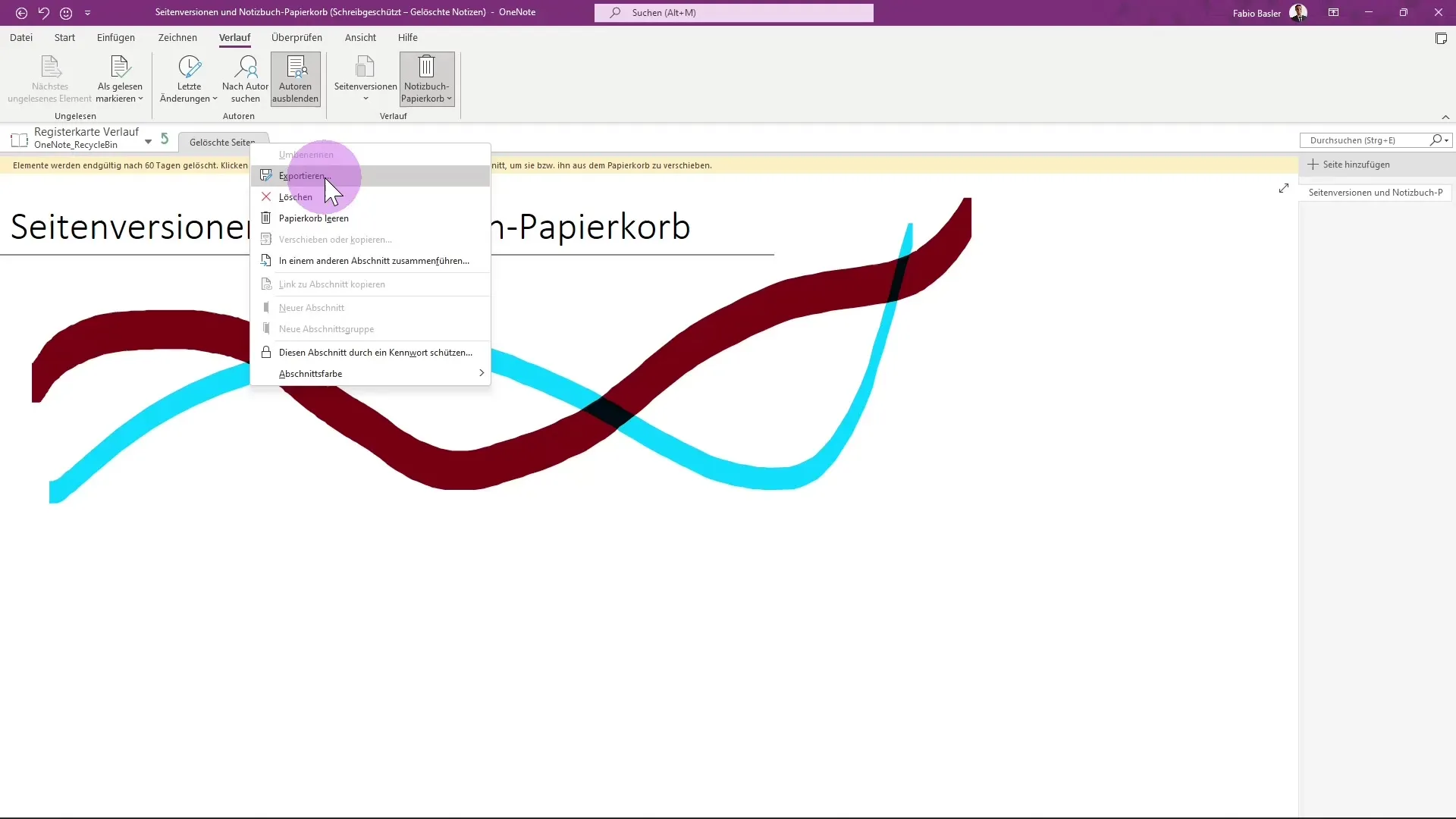
Je hebt ook de mogelijkheid om de prullenbak te legen of een specifieke verwijderde pagina permanent te verwijderen. Als je er dus zeker van bent dat je een notitie niet meer nodig hebt, kun je deze uit de prullenbak verwijderen. Let op dat dit onherroepelijk is.
Als je ervoor wilt zorgen dat je geen kostbare opslagruimte meer in beslag neemt door verwijderde notities, moet je de prullenbak regelmatig controleren en indien nodig legen.
Samenvatting
In deze handleiding heb je geleerd hoe je effectief gebruik kunt maken van de versiegeschiedenis in OneNote om eerdere notities te bekijken en indien nodig te herstellen. Daarnaast heb je geleerd hoe je de notitieblok-prullenbak kunt gebruiken om verwijderde notities terug te vinden of definitief te verwijderen. Deze functies zorgen ervoor dat je altijd controle hebt over je notities en belangrijke informatie op elk moment kunt terughalen.
Veelgestelde vragen
Hoe kan ik een verwijderde notitie herstellen?Je kunt de notitieblok-prullenbak openen en de verwijderde notitie selecteren om deze te herstellen.
Wat gebeurt er als ik de geschiedenis uitschakel?Alle eerdere versies van je notities zijn dan niet meer toegankelijk.
Kan ik alle verwijderde pagina's tegelijkertijd verwijderen?Ja, je kunt de notitieblok-prullenbak legen om alle verwijderde pagina's definitief te verwijderen.
Hoe lang worden verwijderde notities automatisch bewaard?De verwijderde notities blijven in de prullenbak totdat je ze handmatig verwijdert of de prullenbak wordt geleegd.
Wat is het voordeel van de versiegeschiedenis in OneNote?De versiegeschiedenis helpt je om vorige wijzigingen te traceren en per ongeluk verwijderde inhoud terug te halen.


